作者:乔山办公网日期:
返回目录:word文档
WPS文字/Word中和对齐相关的按钮有如下8个,可以设置的对齐效果有10种,虽然大家每天都在用,可都了解这些对齐方式的用法和区别吗?

对齐设置方法很简单,选中文字,点击相应的按钮即可,效果也和按钮的样式一样。详细地说,主要有以下几点差别。
第一
左对齐就管文字开头对齐,结尾不用对齐;右对齐和左对齐相反,只管结尾对齐,开头不对齐;居中对齐就是像金字塔一般显示,只管中间对齐,两端都不需要理会;分散对齐就是让文字分散显示在单元格或一行,文字少时,增大字间距,文字多时,减少字间距。
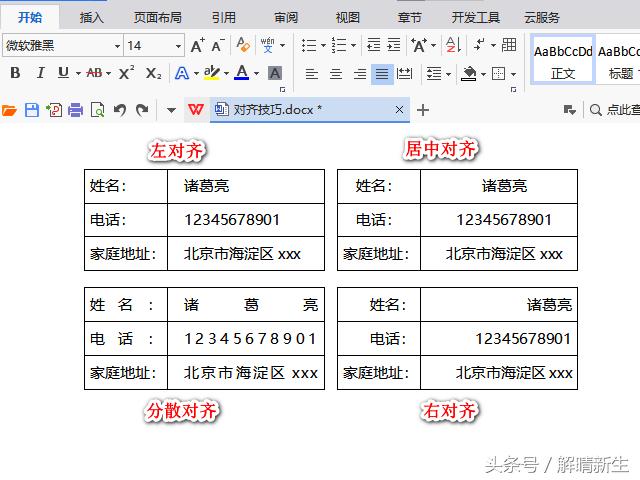
左对齐常用于表格第一列,居中对齐常用于标题和内容长度相同的单元格,右对齐常用于注释和数字所在单元格,分散对齐常用于显示人的姓名(让2个字的名字和3个字的名字对齐)。
第二
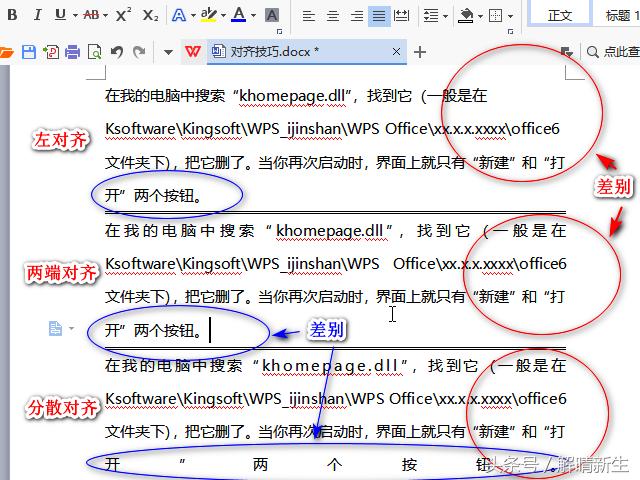
左对齐和两端对齐的差别主要在于文字右侧,左对齐的文字右侧很可能不整齐,而两端对齐的文字右侧一定是对齐的。
两端对齐的最后一行显示的是左对齐,分散对齐的两端也是对齐的,最后一行会根据文字多少分散在一整行中。所以段落中一般使用两端对齐,而不用左对齐和分散对齐。
第三

除了上述的五种对齐方式,还可以使用图示蓝色的两个缩进量按钮,调整文字离左侧边缘的距离。中文版式下的3个按钮主要用于一些固定大小的表单,例如登记表、调查表等,利用这3个设置项,可以有效防止表格变形。
欢迎点赞、评论、关注和点击头像。